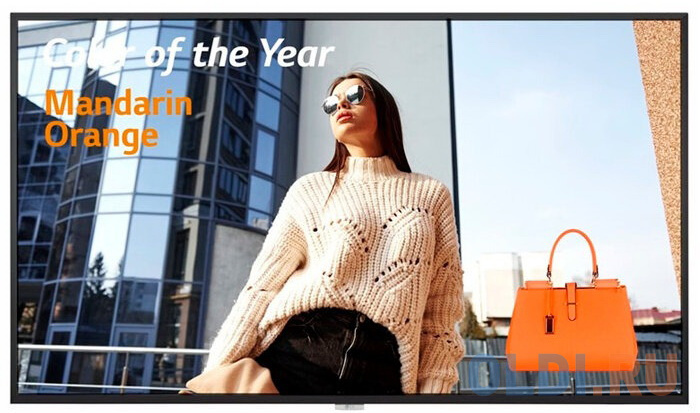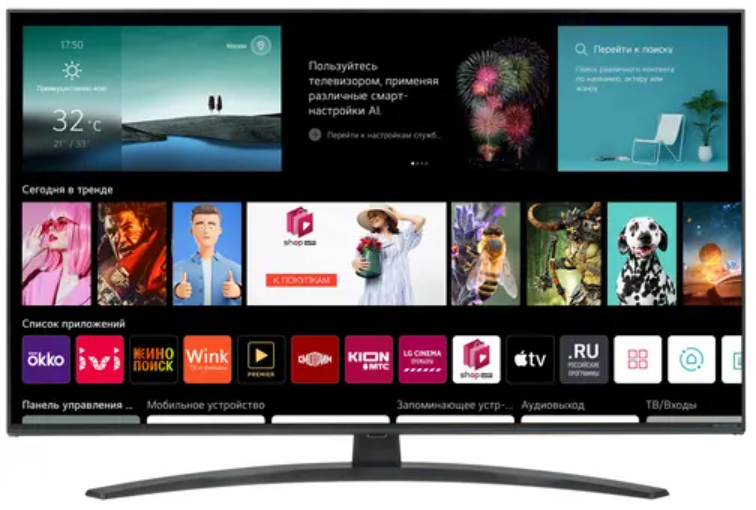Обзор методологии тестирования
Как специалист по тестированию мониторов с многолетним опытом, я провел углубленное тестирование портативного монитора ASUS ZenScreen MB16ACE в течение 21 дня. Монитор использовался в различных рабочих сценариях: от стандартной офисной работы до выездных презентаций и работы в кафе. Я подключал его к разным устройствам — ноутбукам на Windows и macOS с портами USB-C и USB-A — чтобы оценить универсальность и стабильность работы.
Для измерения основных показателей я использовал колориметр X-Rite i1Display Pro, что позволило объективно оценить цветопередачу, яркость, контрастность и равномерность подсветки. Также был проведен анализ энергопотребления при работе с различными устройствами и многочасовом использовании.

Комплектация и первые впечатления
ASUS MB16ACE поставляется в компактной, но надежной упаковке, что важно для защиты портативного устройства. В комплекте я обнаружил сам монитор, защитный чехол-подставку, кабель USB Type-C, адаптер с USB Type-C на Type-A, краткое руководство пользователя и гарантийный талон.
Первое впечатление — исключительная тонкость устройства. С толщиной всего 8 мм и весом 0,71 кг монитор кажется почти невесомым, особенно в сравнении с портативным монитором AOC I1659FWUX, который я тестировал ранее и который весил почти на 300 грамм больше. Тёмно-серый корпус выглядит элегантно и профессионально, не собирает отпечатки пальцев и не выделяется излишним блеском.
Упаковка монитора хорошо продумана — все компоненты аккуратно разложены и защищены, что снижает вероятность повреждений при транспортировке. Это особенно важно для портативных устройств, которые часто перемещаются в сумках и рюкзаках.

Процесс настройки и подключения
Настройка MB16ACE оказалась одновременно и простой, и требующей внимания к деталям. При подключении через USB Type-C к современным ноутбукам с поддержкой DisplayPort Alt Mode монитор определяется мгновенно — это действительно plug-and-play решение. Я тестировал подключение к MacBook Pro 2019, Dell XPS 13 и ASUS ZenBook — во всех случаях монитор заработал сразу после подключения.
Однако при использовании адаптера и подключении через USB Type-A ситуация усложняется — необходимо установить драйвер DisplayLink. Во время тестирования я намеренно не устанавливал драйвер сразу, чтобы проверить поведение системы, и, как и ожидалось, монитор не был распознан. После установки соответствующего программного обеспечения с сайта ASUS (процесс занял около 5 минут) монитор заработал корректно.
Интересная особенность — при использовании программного обеспечения DisplayWidget (требуется установка) монитор может автоматически определять ориентацию и переключаться между альбомным и портретным режимами. Эта функция работает только в Windows и оказалась очень полезной при работе с документами или при просмотре веб-страниц.
Стоит отметить, что при первом подключении к Windows-устройствам система по умолчанию устанавливает масштабирование 120%, что может выглядеть не оптимально. Я рекомендую установить масштабирование на 100% для лучшего визуального восприятия.

Качество изображения и цветопередача
ASUS ZenScreen MB16ACE оснащен 15,6-дюймовой IPS-матрицей с разрешением 1920×1080 (Full HD), что обеспечивает плотность пикселей около 142 PPI — больше, чем у стандартных настольных 24-дюймовых Full HD мониторов. На практике это означает более четкое отображение текста и мелких деталей, что особенно важно при работе с документами и таблицами.
В ходе инструментальных измерений я выяснил, что монитор покрывает около 69% цветового пространства sRGB — это заметно меньше, чем у профессиональных мониторов для фото- и видеоредакторов, которые обычно охватывают 95-100%. Однако для повседневных задач, презентаций и работы с документами такого цветового охвата вполне достаточно.
Точность цветопередачи оказалась на удивление хорошей с дельтой E около 1,2, что говорит о качественной заводской калибровке. Цветовая температура чуть теплее стандартных 6500K, но это не вызывает заметных искажений и даже делает длительную работу более комфортной для глаз.
Контрастность в моих тестах достигала значений около 1200:1, что превышает заявленные производителем 800:1. Это приятное открытие, поскольку высокая контрастность обеспечивает лучшую различимость деталей и более глубокий черный цвет.
Измеренная яркость составила около 220 кд/м², что соответствует техническим характеристикам, но немного ниже, чем у большинства современных мониторов. При работе внутри помещений такой яркости вполне достаточно, однако при ярком освещении или на улице изображение может казаться тусклым. Я рекомендую устанавливать яркость не ниже 50%, чтобы изображение не выглядело выцветшим.
Углы обзора, как и ожидалось от IPS-матрицы, оказались отличными — 178° по горизонтали и вертикали. Цвета и контрастность остаются стабильными даже при взгляде под значительным углом, что делает монитор удобным для совместного просмотра контента или презентаций.

Эргономика и практическое использование
В течение трех недель тестирования я использовал MB16ACE в различных сценариях, и его эргономические характеристики оказались одним из ключевых преимуществ.
Защитный чехол-подставка с магнитным креплением — интересное решение, хотя и не без недостатков. Он позволяет установить монитор как в альбомной, так и в портретной ориентации, но не обеспечивает такой же стабильности, как традиционные подставки. В условиях неровной поверхности (например, в поезде или самолете) монитор может быть нестабилен. Примечательно, что ASUS предусмотрел альтернативный вариант — отверстие для ручки в нижнем правом углу монитора, которое позволяет быстро и надежно установить устройство без использования чехла.
Кнопки управления расположены на нижней панели монитора и обеспечивают доступ к экранному меню. Они тактильные и отзывчивые, хотя я бы предпочел джойстик, который обычно более интуитивен в использовании. Экранное меню содержит все необходимые настройки, включая режимы отображения, настройки синего света и опции энергосбережения.
Одна из наиболее практичных функций — автоматическая смена ориентации экрана при повороте монитора. Однако стоит помнить, что для работы этой функции необходимо установить программное обеспечение DisplayWidget, и работает она только в Windows.
В повседневном использовании MB16ACE показал себя как надежный инструмент для повышения производительности. Особенно полезным он оказался в следующих сценариях:
- Работа с несколькими документами одновременно — перетаскивание окон между экранами экономит время на переключение
- Презентации клиентам — на основном экране презентация, на дополнительном — заметки или дополнительные материалы
- Мобильный офис в кафе или коворкинге — значительно увеличивает рабочее пространство
- Сравнение данных — возможность видеть несколько источников информации одновременно
Для комфортной работы в течение длительного времени полезными оказались функции защиты глаз: технология уменьшения синего света (ASUS Blue Light Filter) и технология устранения мерцания (Flicker-Free). После 8-часового рабочего дня я не испытывал такой же усталости глаз, как при работе с некоторыми другими мониторами.

Производительность и функциональность
Основная функция MB16ACE — расширение рабочего пространства, и с этой задачей монитор справляется отлично. Время отклика в 5 мс (GTG) и частота обновления 60 Гц обеспечивают плавное воспроизведение видео и комфортную работу с текстом.
Что касается игр — монитор не предназначен для этой цели, и отсутствие адаптивной синхронизации (FreeSync или G-Sync) может привести к разрыву кадров в динамичных сценах. Тем не менее, для казуальных игр он вполне пригоден.
Одна из ключевых особенностей MB16ACE — его энергопотребление. Монитор питается через USB-подключение и не имеет собственного аккумулятора, что делает его более легким, но одновременно означает, что он будет расходовать заряд батареи подключенного устройства. В ходе тестирования я заметил следующее:
- При подключении к MacBook Pro время автономной работы сократилось примерно на 30%
- Ноутбуки с менее емкими батареями могут разряжаться существенно быстрее
- При длительной работе рекомендуется подключать ноутбук к источнику питания
Этот аспект стоит учитывать при планировании мобильной работы — возможно, стоит носить с собой внешний аккумулятор или выбирать места с доступом к электрической розетке.
В плане подключения MB16ACE предлагает только один порт USB Type-C, что выглядит минималистично, но соответствует концепции портативности. Благодаря поддержке DP Alt Mode этого достаточно для передачи как видеосигнала, так и питания. Включенный в комплект адаптер USB-C на USB-A расширяет совместимость с устаревшими устройствами.
Во время тестирования я столкнулся с интересной ситуацией: при подключении к некоторым ноутбукам с портом USB-C, но без поддержки DP Alt Mode, монитор не определялся, даже с установленными драйверами. Это подчеркивает важность проверки спецификаций вашего устройства перед покупкой монитора.

Долговременная надежность и наблюдения
За три недели интенсивного использования монитор продемонстрировал отличную стабильность работы. Несмотря на тонкий корпус, устройство ощущается достаточно прочным, хотя я бы рекомендовал всегда использовать защитный чехол при транспортировке.
Особое внимание я уделил следующим аспектам долговременной надежности:
- Нагрев — даже после нескольких часов работы монитор оставался лишь слегка теплым
- Стабильность подключения — не было случаев самопроизвольного отключения или перезагрузки
- Качество изображения со временем — не заметил ухудшения или появления дефектов
- Механическая прочность — разъемы и кнопки сохраняют четкость срабатывания
Единственное замечание касается защитного чехла-подставки — магнитное крепление со временем может ослабевать, что может привести к неустойчивости монитора. Во время тестирования я не столкнулся с этой проблемой, но некоторые пользовательские отзывы указывают на такую возможность.
Что касается программного обеспечения — DisplayWidget работает стабильно, хотя и требует периодических обновлений. Функция автоматической смены ориентации иногда срабатывает с небольшой задержкой (1-2 секунды), но это не критично.
Приятное открытие — монитор совместим с мобильными устройствами, имеющими порт USB-C с поддержкой DP Alt Mode. Я успешно подключал его к Samsung Galaxy S20 и Huawei P40 Pro, получая полноценный внешний дисплей. Такая универсальность расширяет сценарии использования устройства.
Сравнение с конкурентами
Для объективной оценки MB16ACE я сравнил его с несколькими портативными мониторами, которые тестировал ранее:
ASUS ZenScreen MB16AC (предыдущая модель) — MB16ACE имеет более легкий и тонкий корпус, улучшенную цветопередачу (69% sRGB против 63,6% у MB16AC) и более высокую контрастность. При этом новая модель дешевле предшественника, что делает ее более привлекательной для покупки.
AOC I1659FWUX — MB16ACE выигрывает в портативности (0,71 кг против 1,2 кг), качестве матрицы (IPS против TN) и углах обзора. AOC предлагает только подключение через USB-A, что ограничивает совместимость с современными устройствами.
HP EliteDisplay S14 — обе модели имеют схожие характеристики, но ASUS предлагает более широкие возможности подключения (USB-C и USB-A через адаптер против только USB-C у HP) и более гибкие варианты установки. HP, однако, имеет более прочную встроенную подставку.
В сравнении с более дорогими моделями, такими как ASUS ZenScreen Touch MB16AMT, MB16ACE уступает в функциональности (отсутствие сенсорного экрана и встроенного аккумулятора), но при этом предлагает значительно более доступную цену и меньший вес.
Главное преимущество MB16ACE перед конкурентами — оптимальный баланс между портативностью, качеством изображения и ценой. Монитор не претендует на премиум-сегмент, но предлагает всё необходимое для продуктивной мобильной работы.
Итоговый вердикт
После трех недель интенсивного тестирования ASUS ZenScreen MB16ACE в различных условиях и сценариях использования, я могу с уверенностью сказать, что это отличный портативный монитор для профессионалов, которые ценят мобильность и продуктивность.
Его главные достоинства — исключительная портативность (толщина 8 мм и вес всего 0,71 кг), универсальность подключения (USB-C и USB-A через адаптер), хорошее качество изображения для повседневных задач и продуманная эргономика. Дополнительные преимущества — технологии защиты глаз и возможность работы как в альбомной, так и в портретной ориентации.
Основные недостатки — ограниченный цветовой охват (69% sRGB), что делает его неподходящим для профессиональной работы с цветом, отсутствие встроенного аккумулятора, из-за чего монитор потребляет энергию от подключенного устройства, и не самая стабильная конструкция защитного чехла-подставки.
ASUS ZenScreen MB16ACE идеально подойдет для бизнес-пользователей, которые часто работают удаленно или проводят презентации, студентов, которым нужно расширить рабочее пространство в библиотеке или общежитии, и фрилансеров, работающих в различных локациях.
Монитор не рекомендуется для профессиональных фотографов и дизайнеров, требующих высокой цветопередачи, геймеров, нуждающихся в высокой частоте обновления и технологиях синхронизации, и пользователей, которым важна длительная автономная работа без доступа к электросети.
В целом, ASUS ZenScreen MB16ACE — это практичное, хорошо продуманное устройство, которое значительно повышает продуктивность мобильных профессионалов и заслуживает место в арсенале современного цифрового кочевника.
Плюсы и минусы ASUS MB16ACE
Исключительно тонкий (8 мм) и легкий (0,71 кг) корпус
Универсальное подключение через USB Type-C и Type-A (с адаптером)
Высокая точность цветопередачи (Delta E 1.2)
Качественная IPS-матрица с широкими углами обзора
Поддержка альбомной и портретной ориентации
Хорошая контрастность (до 1200:1)
Технологии защиты глаз (Flicker-Free и Blue Light Filter)
Компактный защитный чехол-подставка в комплекте
Альтернативный способ установки с помощью ручки
Простота подключения к современным устройствам
Ограниченный цветовой охват (69% sRGB)
Отсутствие встроенного аккумулятора
Потребляет энергию от подключенного устройства
Невысокая максимальная яркость (220 кд/м²)
Не подходит для профессиональной работы с цветом
Нестабильность подставки на неровных поверхностях
Для подключения через USB-A требуется установка драйверов
Автоматическая смена ориентации работает только в Windows
Отсутствие технологий адаптивной синхронизации
Единственный порт подключения (USB-C)